ECharts 및 Java 인터페이스를 사용하여 아름다운 3D 통계 차트를 만드는 방법
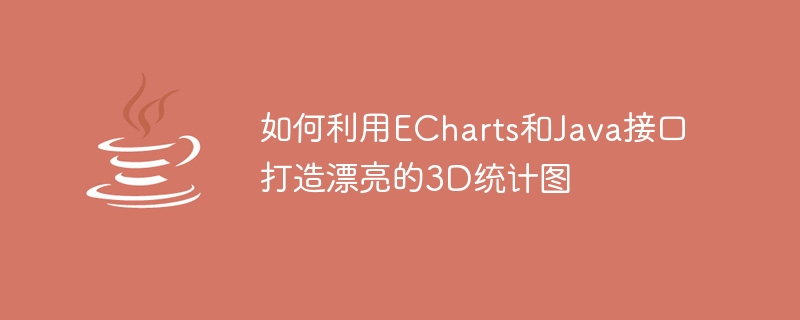
최근 빅데이터의 발전으로 데이터 시각화가 점점 더 중요한 분야로 자리 잡았습니다. 데이터 시각화는 사람들이 데이터를 더 쉽게 이해하고 분석할 수 있게 해줄 뿐만 아니라 데이터의 아름다움을 높여줍니다. 시각화 분야에서는 데이터의 특성을 보다 직관적으로 표시할 수 있는 3차원 통계 차트가 널리 사용되는 방법이다. 이 기사에서는 ECharts 및 Java 인터페이스를 사용하여 아름다운 3D 통계 차트를 만드는 방법을 소개하고 구체적인 코드 예제를 제공합니다.
ECharts 소개
[ECharts](https://echarts.apache.org/zh/index.html)는 효율적인 대화형 차트 및 데이터 시각화 인터페이스를 구축하기 위한 오픈 소스 JavaScript 기반 시각화 라이브러리입니다. ECharts는 막대형 차트, 선형 차트, 분산형 차트, 지도 등 다양한 차트 유형을 지원합니다. 또한 동적 데이터 및 대화형 기능도 지원합니다.
Java 인터페이스 소개
대부분의 경우 차트를 그리려면 백그라운드에서 데이터를 가져와야 합니다. 따라서 데이터를 얻기 위해서는 Java 인터페이스를 사용해야 합니다. Java 인터페이스는 배경과 상호 작용하고 데이터를 얻는 데 사용되는 기술입니다. 이 기사에서는 Java 인터페이스를 사용하여 무작위로 생성된 데이터를 얻어 3D 통계 차트를 그리는 방법을 설명합니다.
1단계: 준비
먼저 ECharts를 다운로드해야 합니다. 최신 버전은 [ECharts 공식 홈페이지](https://echarts.apache.org/zh/download.html)에서 다운로드할 수 있습니다. 또한 Java 코드를 작성하려면 Java IDE(예: Eclipse)도 필요합니다.
2단계: Java 코드 작성
다음은 백그라운드에서 무작위로 생성된 데이터를 가져오는 Java 코드입니다.
@RequestMapping("/getChartData")
@ResponseBody
public String getChartData() {
int min = 1;
int max = 100;
JSONArray jsonArray = new JSONArray();
for(int i = 0; i < 10; i++) {
int num1 = (int)(Math.random() * (max - min) + min);
int num2 = (int)(Math.random() * (max - min) + min);
int num3 = (int)(Math.random() * (max - min) + min);
jsonArray.add(new JSONArray(Arrays.asList("data" + (i + 1), num1, num2, num3)));
}
return jsonArray.toJSONString();
}위 코드에서는 Spring MVC 프레임워크를 사용하여 Java 코드를 작성했습니다. 먼저 최대값과 최소값을 설정합니다. 그런 다음 Math.random() 메서드를 통해 무작위로 세 개의 정수를 생성하고 이를 JSONArray 객체에 추가합니다. 마지막으로 JSONArray 객체를 문자열로 변환하고 그 반대로 변환합니다.
3단계: HTML 코드 작성
HTML 코드는 다음과 같습니다.
<!DOCTYPE html>
<html lang="en">
<head>
<meta charset="UTF-8">
<title>3D统计图示例</title>
<script src="echarts.min.js"></script>
</head>
<body>
<div id="myChart" style="width: 800px;height:400px;"></div>
<script>
var myChart = echarts.init(document.getElementById('myChart'));
var option = {
title: {
text: '3D统计图示例'
},
tooltip: {},
legend: {
data: ['data1', 'data2', 'data3']
},
xAxis: {
type: 'category',
data: []
},
yAxis: {},
zAxis: {},
grid3D: {},
series: [{
name: 'data1',
type: 'bar3D',
data: []
},{
name: 'data2',
type: 'bar3D',
data: []
},{
name: 'data3',
type: 'bar3D',
data: []
}]
};
myChart.setOption(option);
$.ajax({
url: 'getChartData',
type: 'POST',
success: function (data) {
data = JSON.parse(data);
var xAxisData = data.map(function (item) {
return item[0];
});
var data1 = [], data2 = [], data3 = [];
for(var i = 0; i < data.length; i++) {
data1.push([data[i][0], data[i][1], i]);
data2.push([data[i][0], data[i][2], i]);
data3.push([data[i][0], data[i][3], i]);
}
myChart.setOption({
xAxis: {
data: xAxisData
},
series: [{
data: data1
}, {
data: data2
}, {
data: data3
}]
});
}
});
</script>
</body>
</html>위 코드에서는 jQuery 라이브러리를 사용하여 무작위로 생성된 데이터를 가져왔습니다. 먼저 3D 통계 차트를 표시하기 위해 div 요소를 만들었습니다. 그런 다음 echarts.init() 메서드를 사용하여 3D 통계 차트를 초기화하고 좌표축, 범례 등과 같은 몇 가지 기본 옵션을 설정합니다. 다음으로 $.ajax() 메서드를 사용하여 배경에서 데이터를 가져와 3D 통계 차트에 표시합니다.
다양한 데이터 계열을 표현하기 위해 세 가지 다른 색상을 사용한다는 점도 언급할 가치가 있습니다.
4단계: 프로그램 실행
마지막으로 브라우저에서 HTML 파일을 열어 프로그램을 실행할 수 있습니다. 브라우저에서는 아름다운 3D 통계 차트를 볼 수 있습니다.
결론
이 글에서는 ECharts와 Java 인터페이스를 사용하여 아름다운 3D 통계 차트를 만드는 방법을 소개합니다. 먼저 백그라운드에서 무작위로 생성된 데이터를 가져온 다음 ECharts를 사용하여 데이터를 시각화합니다. 이런 방식으로 우리는 데이터를 보다 직관적으로 이해하고 분석할 수 있으며 데이터의 아름다움을 향상시킬 수 있습니다. 데이터 시각화에 관심이 있다면 ECharts 및 Java 인터페이스를 사용하여 자신만의 데이터 시각화 프로그램을 만들어 보는 것이 좋습니다!
위 내용은 ECharts 및 Java 인터페이스를 사용하여 아름다운 3D 통계 차트를 만드는 방법의 상세 내용입니다. 자세한 내용은 PHP 중국어 웹사이트의 기타 관련 기사를 참조하세요!

핫 AI 도구

Undresser.AI Undress
사실적인 누드 사진을 만들기 위한 AI 기반 앱

AI Clothes Remover
사진에서 옷을 제거하는 온라인 AI 도구입니다.

Undress AI Tool
무료로 이미지를 벗다

Clothoff.io
AI 옷 제거제

Video Face Swap
완전히 무료인 AI 얼굴 교환 도구를 사용하여 모든 비디오의 얼굴을 쉽게 바꾸세요!

인기 기사

뜨거운 도구

메모장++7.3.1
사용하기 쉬운 무료 코드 편집기

SublimeText3 중국어 버전
중국어 버전, 사용하기 매우 쉽습니다.

스튜디오 13.0.1 보내기
강력한 PHP 통합 개발 환경

드림위버 CS6
시각적 웹 개발 도구

SublimeText3 Mac 버전
신 수준의 코드 편집 소프트웨어(SublimeText3)

뜨거운 주제
 7697
7697
 15
15
 1640
1640
 14
14
 1393
1393
 52
52
 1287
1287
 25
25
 1229
1229
 29
29
 ECharts 및 Java 인터페이스: 선형 차트, 막대 차트, 원형 차트 등과 같은 통계 차트를 빠르게 구현하는 방법
Dec 17, 2023 pm 10:37 PM
ECharts 및 Java 인터페이스: 선형 차트, 막대 차트, 원형 차트 등과 같은 통계 차트를 빠르게 구현하는 방법
Dec 17, 2023 pm 10:37 PM
ECharts 및 Java 인터페이스: 특정 코드 예제가 필요한 꺾은선형 차트, 막대형 차트, 원형 차트 등의 통계 차트를 빠르게 구현하는 방법은 인터넷 시대의 도래와 함께 데이터 분석이 더욱 중요해졌습니다. 통계 차트는 매우 직관적이고 강력한 표시 방법입니다. 차트는 데이터를 보다 명확하게 표시하여 사람들이 데이터의 의미와 패턴을 더 잘 이해할 수 있게 해줍니다. Java 개발에서는 ECharts 및 Java 인터페이스를 사용하여 다양한 통계 차트를 빠르게 표시할 수 있습니다. ECharts는 Baidu에서 개발한 소프트웨어입니다.
 PHP 인터페이스와 ECharts를 사용하여 시각적 통계 차트를 생성하는 방법
Dec 18, 2023 am 11:39 AM
PHP 인터페이스와 ECharts를 사용하여 시각적 통계 차트를 생성하는 방법
Dec 18, 2023 am 11:39 AM
데이터 시각화가 점점 더 중요해지는 오늘날의 상황에서 많은 개발자들은 데이터를 더 잘 표시하고 의사 결정자가 빠른 판단을 내릴 수 있도록 다양한 도구를 사용하여 다양한 차트와 보고서를 신속하게 생성하기를 희망합니다. 이러한 맥락에서 Php 인터페이스와 ECharts 라이브러리를 사용하면 많은 개발자가 시각적 통계 차트를 신속하게 생성하는 데 도움이 될 수 있습니다. 이 기사에서는 Php 인터페이스와 ECharts 라이브러리를 사용하여 시각적 통계 차트를 생성하는 방법을 자세히 소개합니다. 구체적인 구현에서는 MySQL을 사용합니다.
 ECharts 및 Python 인터페이스를 사용하여 대시보드를 그리는 단계
Dec 18, 2023 am 08:40 AM
ECharts 및 Python 인터페이스를 사용하여 대시보드를 그리는 단계
Dec 18, 2023 am 08:40 AM
ECharts 및 Python 인터페이스를 사용하여 대시보드를 그리는 단계에는 특정 코드 예제가 필요합니다. 요약: ECharts는 Python 인터페이스를 통해 데이터 처리 및 그래픽 그리기를 쉽게 수행할 수 있는 뛰어난 데이터 시각화 도구입니다. 이 기사에서는 ECharts 및 Python 인터페이스를 사용하여 대시보드를 그리는 구체적인 단계를 소개하고 샘플 코드를 제공합니다. 키워드: ECharts, Python 인터페이스, 대시보드, 데이터 시각화 소개 대시보드는 일반적으로 사용되는 데이터 시각화 형식으로,
 지도 히트맵을 사용하여 ECharts에 도시 열을 표시하는 방법
Dec 18, 2023 pm 04:00 PM
지도 히트맵을 사용하여 ECharts에 도시 열을 표시하는 방법
Dec 18, 2023 pm 04:00 PM
지도 열 지도를 사용하여 ECharts에서 도시 열을 표시하는 방법 ECharts는 지도 열 지도를 포함하여 개발자가 사용할 수 있는 다양한 차트 유형을 제공하는 강력한 시각적 차트 라이브러리입니다. 지도 열지도는 도시나 지역의 인기도를 표시하는 데 사용할 수 있으므로 다양한 장소의 인기도나 밀도를 빠르게 이해하는 데 도움이 됩니다. 이 기사에서는 ECharts에서 지도 열 지도를 사용하여 도시 열을 표시하는 방법을 소개하고 참조용 코드 예제를 제공합니다. 먼저 지리정보가 포함된 지도 파일인 EC가 필요합니다.
 달력 차트를 사용하여 ECharts에 시간 데이터를 표시하는 방법
Dec 18, 2023 am 08:52 AM
달력 차트를 사용하여 ECharts에 시간 데이터를 표시하는 방법
Dec 18, 2023 am 08:52 AM
달력 차트를 사용하여 ECharts에서 시간 데이터를 표시하는 방법 ECharts(Baidu의 오픈 소스 JavaScript 차트 라이브러리)는 강력하고 사용하기 쉬운 데이터 시각화 도구입니다. 꺾은선형 차트, 막대형 차트, 원형 차트 등 다양한 차트 유형을 제공합니다. 달력 차트는 ECharts의 매우 독특하고 실용적인 차트 유형으로, 시간 관련 데이터를 표시하는 데 사용할 수 있습니다. 이 기사에서는 ECharts에서 달력 차트를 사용하는 방법을 소개하고 특정 코드 예제를 제공합니다. 먼저, 다음을 사용해야 합니다.
 MyBatis 작성을 최적화하는 방법에 대한 생각
Feb 20, 2024 am 09:47 AM
MyBatis 작성을 최적화하는 방법에 대한 생각
Feb 20, 2024 am 09:47 AM
MyBatis 작성 방식을 다시 생각해보세요. MyBatis는 데이터베이스 작업의 작성 프로세스를 단순화하는 데 도움이 되는 매우 인기 있는 Java 지속성 프레임워크입니다. 그러나 일상적인 사용에서 우리는 작성 방법에 있어 혼란과 병목 현상을 자주 겪게 됩니다. 이 기사에서는 MyBatis가 작성된 방식을 다시 생각하고 독자가 MyBatis를 더 잘 이해하고 적용하는 데 도움이 되는 몇 가지 구체적인 코드 예제를 제공합니다. 기존 MyBatis 작성 방법에서 SQL 문을 대체하려면 Mapper 인터페이스를 사용하세요.
 Java 인터페이스 클래스 작성 방법
Jan 03, 2024 pm 03:47 PM
Java 인터페이스 클래스 작성 방법
Jan 03, 2024 pm 03:47 PM
작성 방법: 1. MyInterface라는 인터페이스를 정의합니다. 2. MyInterface 인터페이스에 myMethod()라는 메서드를 정의합니다. 3. MyClass라는 클래스를 만들고 MyInterface 인터페이스를 구현합니다. 4. MyClass 클래스 Object를 만들고 해당 참조를 할당합니다. MyInterface 유형의 변수.
 ECharts는 jQuery에 의존합니까? 심층 분석
Feb 27, 2024 am 08:39 AM
ECharts는 jQuery에 의존합니까? 심층 분석
Feb 27, 2024 am 08:39 AM
ECharts는 jQuery에 의존해야 합니까? 자세한 해석을 위해서는 특정 코드 예제가 필요합니다. ECharts는 다양한 차트 유형과 대화형 기능을 제공하고 웹 개발에 널리 사용되는 뛰어난 데이터 시각화 라이브러리입니다. ECharts를 사용할 때 많은 사람들은 다음과 같은 질문을 갖게 됩니다. ECharts는 jQuery에 의존해야 합니까? 이 기사에서는 이에 대해 자세히 설명하고 구체적인 코드 예제를 제공합니다. 우선, ECharts 자체는 jQuery에 의존하지 않습니다.




